Photoshopを使用してピクセルアートを作成する方法
通常のアートとは異なり、ピクセル アートはピクセルごとのカラー塗りつぶしで構成されているため、詳細レベルが低くなります。しかし、それにもかかわらず、どれだけ多くのストーリーを伝えることができるかには影響しません。
このチュートリアルでは、Photoshop を使用して簡単なピクセル アートを作成する方法を説明します (Photoshop Elements を使用しますが、手順は Photoshop のフルバージョンでもほぼ同様です)。
このテクニックは、ゲーム開発でレベル スプライトや game キャラクターを作成するときに使用することもできます。
それでは始めましょう!
ステップ 1: 新しいイメージの作成
- Photoshop で、「ファイル」→「新規作成」→「空のファイル...」をクリックします。

- 幅と高さを小さい値に設定します (私の場合、地面タイルを作成することから始めるので、幅と高さは 16 に設定されています)
- カラーモードをRGBカラーに設定し、OKをクリックします。
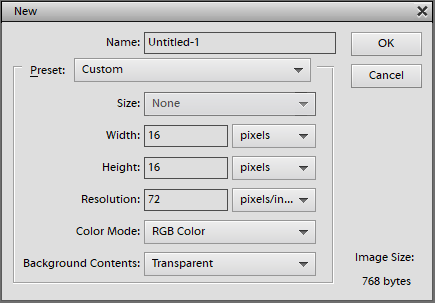
- 新しい空白の画像が表示されます (Ctrl キーと + キーを押すと拡大できます)

- 鉛筆ツールを選択し、サイズを 1 ピクセル、不透明度を 100% に設定します。
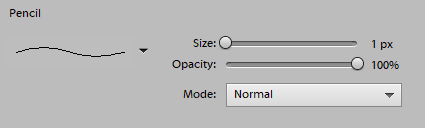
ステップ 2: ピクセルをペイントする
- これでペイントの準備が整いました (まず、草を上に置いた地面タイルを作成します)。
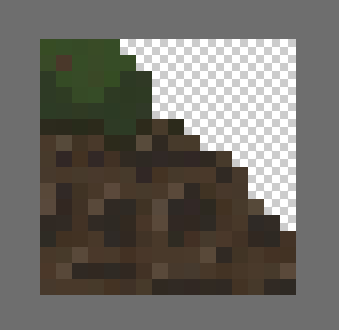
![]()
ご覧のとおり、結果の画像は非常に小さいです (より大きなタイルを作成する方法については、記事の最後で説明します)。
- その間、アートの別の 3 つの要素 (家、フェンス、木) に対しても同じプロセスを繰り返しました。
![]()
![]()
![]()
- 次に、画像を結合します。最終結果は次のとおりです。

ピクセル化を失わずに画像を拡大縮小するには、次の手順を実行する必要があります。
- [画像] -> [サイズ変更] -> [画像サイズ...] に移動します。
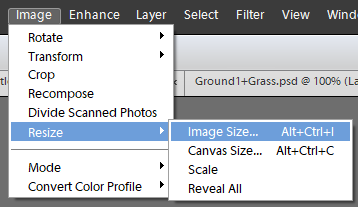
- 幅をより大きな値に設定すると (私の場合は 784 ピクセルに設定します)、高さも比例して拡大縮小されます。
[OK] をクリックすると、画像がぼやけて表示されます。これは、次のようにスケーリング アルゴリズムを "Nearest Neighbor" に変更する必要があるためです。
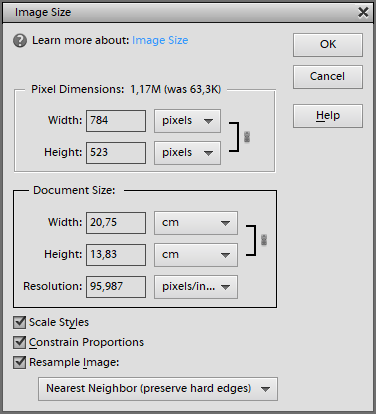
そして、これが拡大縮小された画像です (ヒント: 画像をクリックして拡大します)。

ボーナス: ピクセル領域を埋める
ピクセル キャラクターの描画が完了し、内側を単色で塗りつぶす必要があるとします。
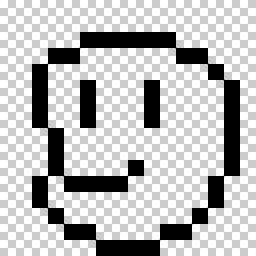
通常はペイント バケット ツールを使用してこれを行いますが、いくつかのピクセルがはみ出していることに気づくでしょう。
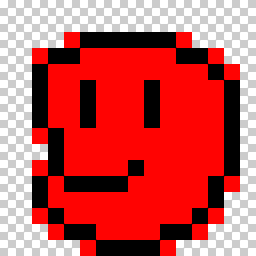
これを回避するには、ペイント バケット ツールでアンチエイリアスを無効にする必要があります。
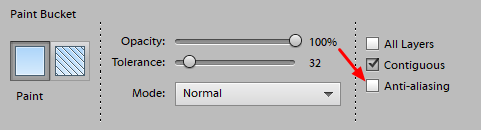
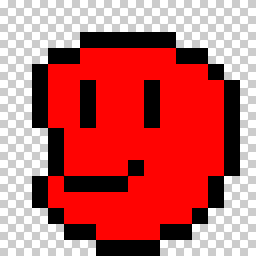
ずっといい!